- ผู้เขียน Abigail Brown [email protected].
- Public 2023-12-17 07:03.
- แก้ไขล่าสุด 2025-06-01 07:18.
ต้องรู้
- ฟังก์ชัน DATEVALUE ใน Excel จะแปลงวันที่ในรูปแบบข้อความเป็นหมายเลขซีเรียล
- ใช้ฟังก์ชันนี้เมื่อเซลล์มีวันที่ที่จัดรูปแบบเป็นข้อความ ไม่ใช่ตัวเลข ซึ่งสามารถเกิดขึ้นได้กับข้อมูลที่นำเข้าหรือคัดลอก
- ไวยากรณ์และอาร์กิวเมนต์ของฟังก์ชันคือ: =DATEVALUE(date_text)
บทความนี้อธิบายวิธีใช้ฟังก์ชัน DATEVALUE ใน Excel เวอร์ชันใดก็ได้ รวมถึง Excel 2019 และ Microsoft 365
ฟังก์ชัน DATEVALUE คืออะไร
ฟังก์ชัน DATEVALUE ใน Excel จะแปลงวันที่ที่จัดรูปแบบข้อความเป็นเลขลำดับ Excel สามารถอ่านเลขลำดับเพื่อให้เข้าใจวันที่
ฟังก์ชัน Excel นี้จำเป็นเมื่อเซลล์มีข้อมูลวันที่แต่ถูกเก็บไว้ในข้อความปกติ แทนที่จะแปลงเป็นวันที่โดยอัตโนมัติ Excel จะมองว่าเซลล์นั้นเป็นเพียงตัวเลขและตัวอักษร ทำให้ใช้งานยาก กรณีนี้อาจเกิดขึ้นได้หากวันที่ถูกคัดลอกหรือนำเข้าจากที่อื่น
คุณสามารถใช้ฟังก์ชัน DATEVALUE Excel เพื่อสร้างหมายเลขซีเรียลของวันที่ จากนั้นจึงนำไปใช้เพื่อจัดรูปแบบเป็นวันที่ได้อย่างถูกต้องและใช้กับสูตรตามวันที่อื่นๆ จัดเรียงด้วยวันที่อื่นๆ เป็นต้น
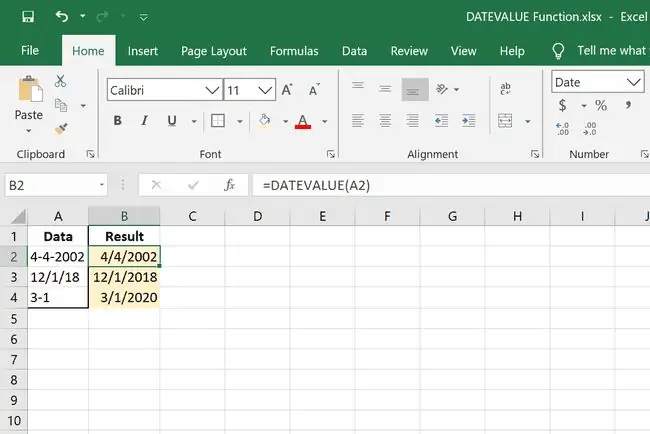
ฟังก์ชัน DATEVALUE ใช้ได้กับ Excel ทุกรุ่น
DATEVALUE ไวยากรณ์ของฟังก์ชัน & อาร์กิวเมนต์
สูตรทั้งหมดที่ใช้ฟังก์ชันนี้ควรอยู่ในรูปแบบดังนี้:
=DATEVALUE(date_text)
date_text เป็นอาร์กิวเมนต์เดียวที่รองรับ สามารถอ้างอิงเซลล์อื่นๆ หรือข้อมูลวันที่สามารถเก็บไว้ในสูตรได้
นี่คือกฎบางอย่างที่ต้องจำเกี่ยวกับฟังก์ชัน DATEVALUE:
- ถ้าไม่ใส่ date_text ปี ปีปัจจุบันจะถูกใช้
- ถ้า date_text รวมข้อมูลเวลา Excel จะไม่สนใจ
- หากป้อนข้อมูลวันที่ลงในสูตรโดยตรง จะต้องล้อมรอบด้วยเครื่องหมายคำพูด
- หากมีการอ้างอิงข้อมูลวันที่ในเซลล์อื่นที่มีชื่อข้อความของเดือน (เช่น มี.ค. หรือ มีนาคม) เดือนนั้นจะต้องอยู่ในตำแหน่งที่สอง (เช่น 31-มี.ค. 2563)
- เดอะ VALUE! ข้อผิดพลาดจะแสดงขึ้นหาก date_text อยู่นอกช่วงวันที่ 1/1/1900-9999-31-12
- เดอะ VALUE! ข้อผิดพลาดจะแสดงขึ้นหาก date_text ปรากฏเป็นตัวเลข (เช่น ไม่มีขีดกลางหรือเครื่องหมายทับเหมือนวันที่ทั่วไป)
DATEVALUE ตัวอย่างฟังก์ชัน
ดูวิธีต่างๆ ที่คุณอาจใช้ฟังก์ชันนี้:
วันที่อ้างอิงจากเซลล์อื่น
=DATEVALUE(A2)

Image สมมติว่า A1 อ่านว่า 4-4-2002 ตัวอย่างสูตร DATEVALUE นี้จะสร้างหมายเลขซีเรียล 37350.
ป้อนวันที่ในสูตร
=DATEVALUE("2007-25-12")

Image นี่เป็นอีกวิธีหนึ่งในการใช้ฟังก์ชันนี้ การป้อนวันที่ในเครื่องหมายคำพูดแทนการโทรไปยังเซลล์อื่น สูตรนี้สร้างวันที่แบบอนุกรม 39441.
สร้างวันที่จากหลายเซลล์
=DATEVALUE(A2 &"/" & A3 &"/" & A4)

Image ในตัวอย่างนี้ของฟังก์ชัน DATEVALUE มีการใช้การตั้งค่าแบบเดียวกัน แต่เรากำลังดึงข้อมูลวันที่จากเซลล์ที่แยกจากกันสามเซลล์: A2=5, A3=18 และ A4=2017
สิ่งนี้ต้องใช้เครื่องหมายและเพื่อที่เราจะเพิ่มเครื่องหมายทับเพื่อแยกวัน เดือน และปี อย่างไรก็ตาม ผลลัพธ์ยังคงเป็นหมายเลขซีเรียลเนื่องจากเป็นฟังก์ชันสำหรับ เราจึงต้องจัดรูปแบบเซลล์เป็นวันที่จริง (ดูด้านล่าง) เพื่อดูเป็น 5/18/2017
ใช้เครื่องหมายและในสูตรวันที่
=DATEVALUE("3" &"/" & A2 &"/" &"2002")

Image ในตัวอย่างนี้ ฟังก์ชันคล้ายกับฟังก์ชันด้านบนมาก แต่แทนที่จะใช้การอ้างอิงเซลล์เพื่อหาวันและปี เรากำลังป้อนค่าเหล่านั้นด้วยตนเองโดยใช้เครื่องหมายคำพูดคู่
ดึงวันที่จากเซลล์ด้วยข้อมูลอื่น
=DATEVALUE(LEFT(A20, 10))

Image หากเซลล์มีข้อมูลอื่นๆ ที่คุณไม่ต้องการ คุณสามารถใช้ฟังก์ชันต่างๆ เช่น LEFT และ RIGHT เพื่อแยกวันที่ ในตัวอย่างนี้ ฟังก์ชัน DATEVALUE จะจับคู่กับฟังก์ชัน LEFT เพื่อให้ดูเฉพาะ 10 อักขระแรกจากด้านซ้าย ผลลัพธ์คือ 41654 ซึ่ง Excel สามารถจัดรูปแบบเป็นวันที่เพื่อผลิต 1/15/2014.
ดึงวันที่ด้วยฟังก์ชัน MID
=DATEVALUE(MID(A40, FIND(" " ", A40)+1, 7))

Image สุดท้าย เรามีสูตรนี้ที่ไม่เพียงแต่รวมฟังก์ชัน MID เท่านั้น แต่ยังรวมถึงฟังก์ชัน FIND เพื่อแยกวันที่และนำเสนอในรูปแบบหมายเลขซีเรียล ฟังก์ชัน MID ตั้งค่า A2 เป็นเป้าหมาย และใช้ FIND เพื่อกำหนดช่องว่าง (" ") เป็นจุดที่ฟังก์ชันควรเริ่มนับ ตัวเลขที่ส่วนท้ายของฟังก์ชัน MID กำหนดจำนวนอักขระที่จะแยก ซึ่งเท่ากับ 7 ในตัวอย่างของเรา ผลลัพธ์คือ 43944 ซึ่งเมื่อจัดรูปแบบเป็นวันที่จะกลายเป็น 4/23/2020.
DATEVALUE ข้อผิดพลาด
ด้านล่างคือตัวอย่างบางส่วนของสถานการณ์ที่ฟังก์ชัน DATEVALUE จะแสดงข้อผิดพลาด ตามกฎที่กล่าวถึงข้างต้น แถวที่มี VALUE! ข้อผิดพลาดมีข้อมูลที่ฟังก์ชันนี้ไม่สามารถประมวลผลได้

Image การจัดรูปแบบตัวเลขให้เป็นวันที่
เมื่อ Excel สร้างหมายเลขซีเรียลของวันที่ คุณจะเหลือตัวเลขที่ระบุจำนวนวันที่อยู่ห่างจาก 1/1/1900 มันใช้งานไม่ได้ ดังนั้นสิ่งที่คุณต้องทำคือจัดรูปแบบเซลล์นั้นเป็นวันที่ปกติ
วิธีหนึ่งที่จะทราบได้ทันทีว่าเซลล์ถูกจัดรูปแบบเป็นข้อความหรือเป็นวันที่ คือการตรวจสอบว่าจัดตำแหน่งเซลล์ภายในเซลล์อย่างไร วันที่จัดรูปแบบเป็นข้อความมักจะจัดชิดซ้าย ในขณะที่เซลล์ที่จัดรูปแบบวันที่มักจะจัดชิดขวา
- เลือกเซลล์ที่ต้องการจัดรูปแบบเป็นวันที่
- จากแท็บ Home ที่ด้านบนของ Excel ค้นหาส่วน Number
เลือกเมนูแบบเลื่อนลงและเลือกตัวเลือกวันที่ เช่น วันที่สั้น หรือ วันที่แบบยาว.

Image






